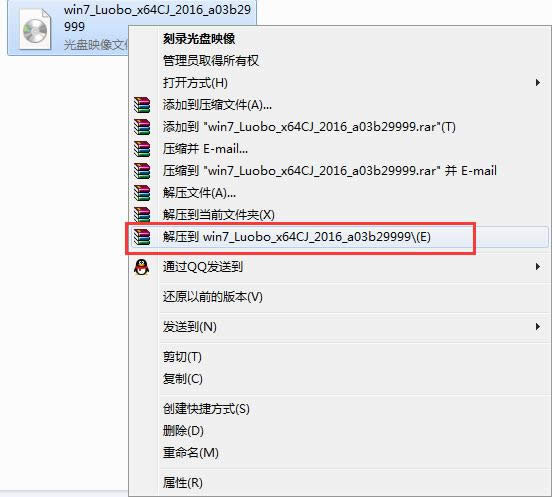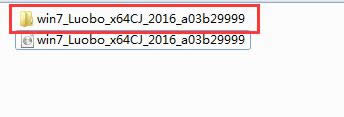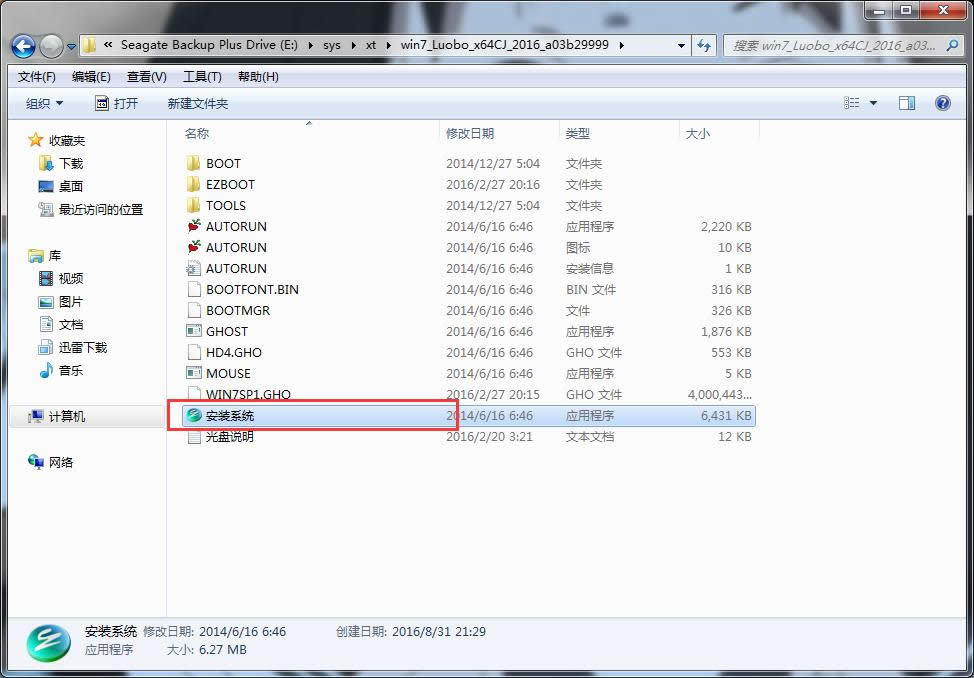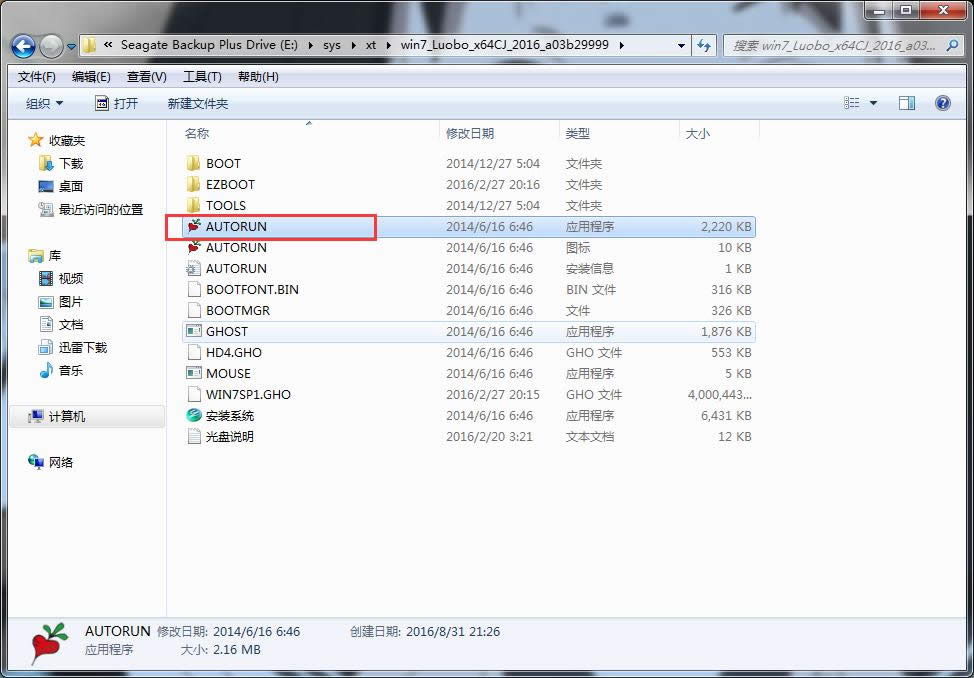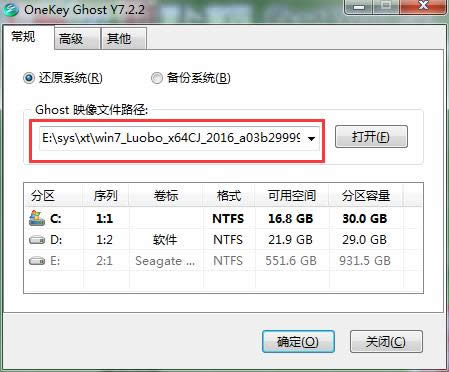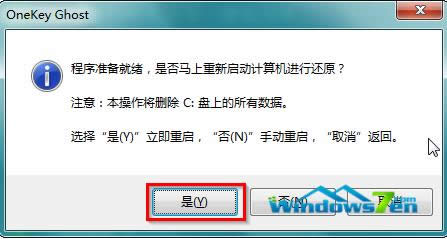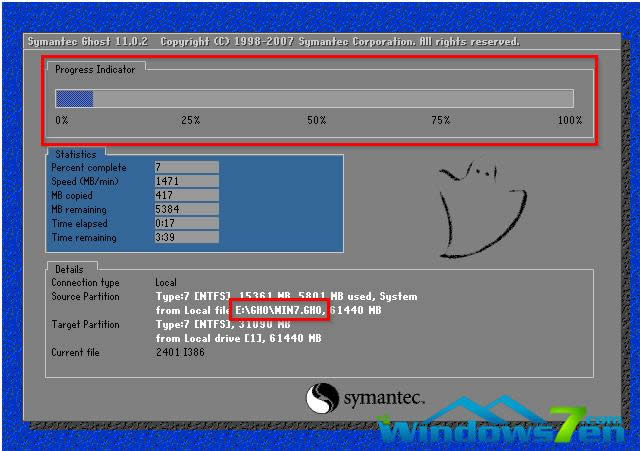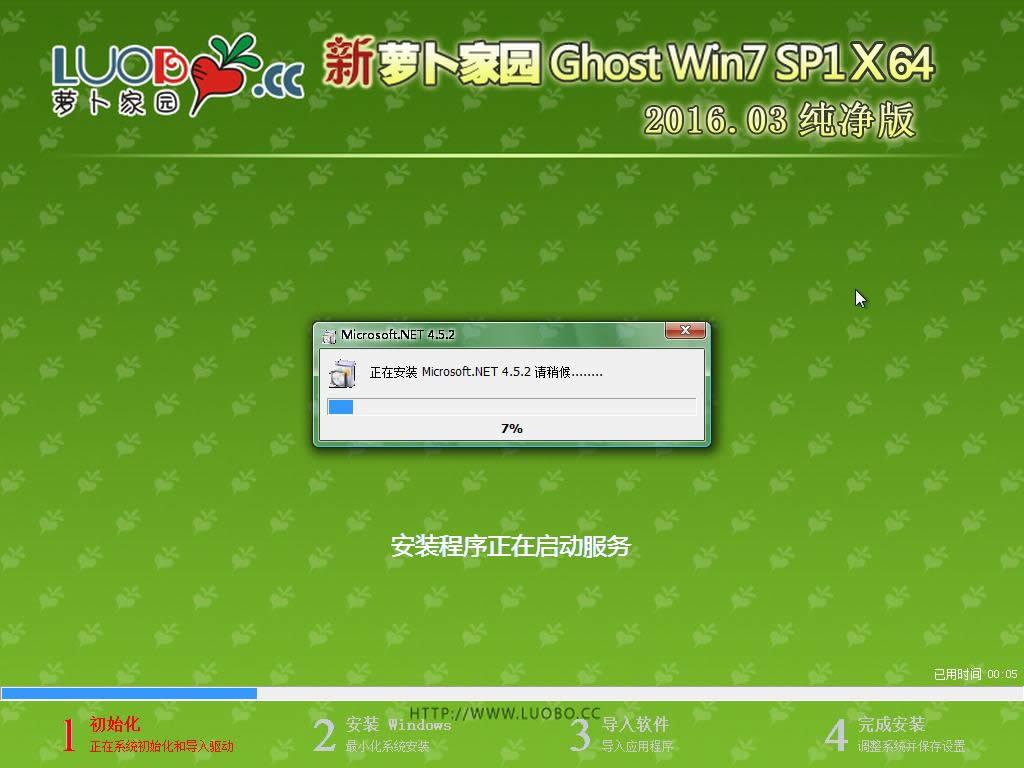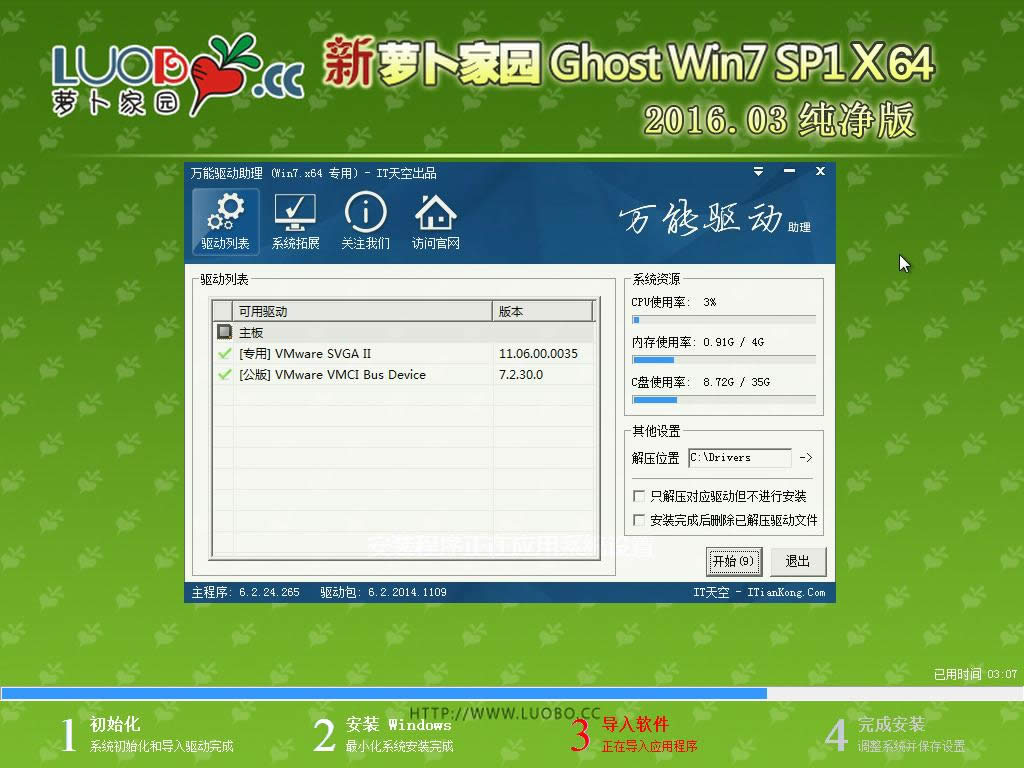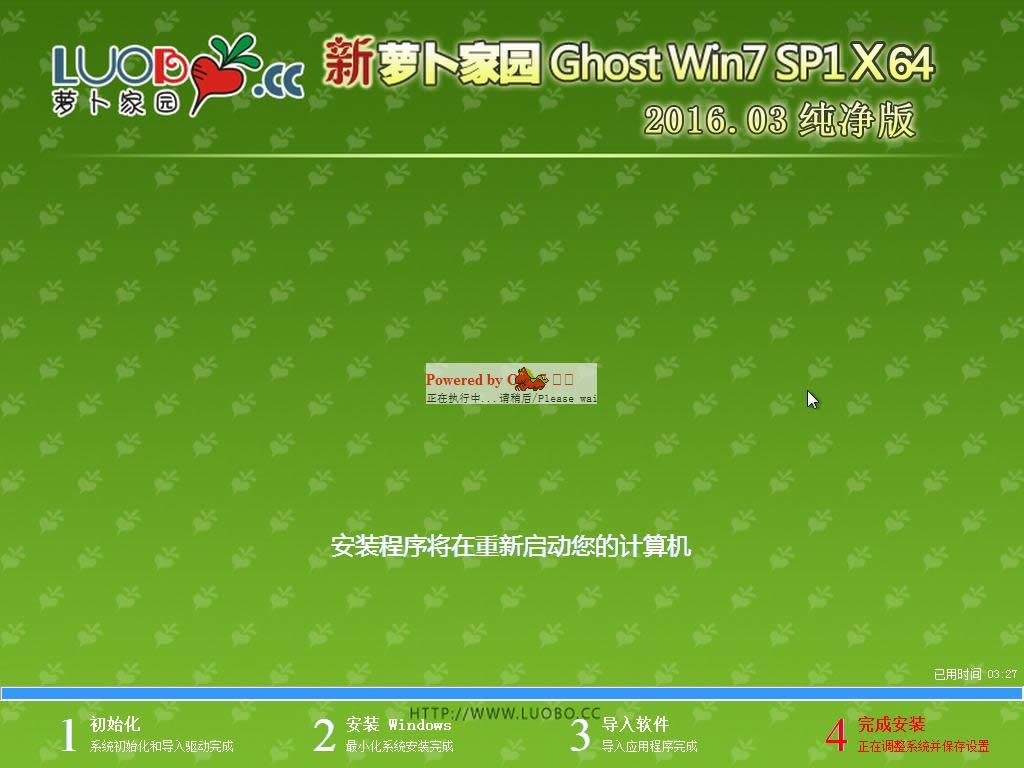推薦系統(tǒng)下載分類: 最新Windows10系統(tǒng)下載 最新Windows7系統(tǒng)下載 xp系統(tǒng)下載 電腦公司W(wǎng)indows7 64位裝機(jī)萬能版下載
windows7特別裝機(jī)版64位蘿卜家園系統(tǒng)的容易安裝圖文內(nèi)容教程
發(fā)布時間:2022-07-13 文章來源:xp下載站 瀏覽:
|
Windows 7,中文名稱視窗7,是由微軟公司(Microsoft)開發(fā)的操作系統(tǒng),內(nèi)核版本號為Windows NT 6.1。Windows 7可供家庭及商業(yè)工作環(huán)境:筆記本電腦 、平板電腦 、多媒體中心等使用。Windows 7可供選擇的版本有:入門版(Starter)、家庭普通版(Home Basic)、家庭高級版(Home Premium)、專業(yè)版(Professional)、企業(yè)版(Enterprise)(非零售)、旗艦版(Ultimate)。 win7特別裝機(jī)版64位蘿卜家園系統(tǒng)的簡單安裝教程。有不少的網(wǎng)友問小編有沒有關(guān)于win7特別裝機(jī)版64位蘿卜家園系統(tǒng)超簡單安裝教程,現(xiàn)在的win7特別裝機(jī)版蘿卜家園系統(tǒng)雖然有那么多的安裝方法,但是最簡單的安裝方法莫過于就是硬盤安裝方法了,就像小編即將要介紹的win7特別裝機(jī)版蘿卜家園系統(tǒng)下載硬盤安裝教程只要簡單的幾步就可以解決完成了,又不用像U盤安裝還要做前期準(zhǔn)備,下面就讓小編給大家介紹關(guān)于win7特別裝機(jī)版64位蘿卜家園系統(tǒng)超簡單安裝教程吧。具體的步驟如下: 一、 Win7系統(tǒng)安裝前期準(zhǔn)備: 1、 首先大家需要清楚自己要安裝的系統(tǒng)是Win7 64位還是Win7 64位的。因為現(xiàn)在大家的內(nèi)存基本都有4G,因此小編建議大家可以安裝64位win7系統(tǒng),從而能更好體驗win7系統(tǒng)運行效率。 2、 接著是需要下載相應(yīng)的Win7 64位或者Win7 64位系統(tǒng)鏡像。 3、 由于這里我們使用的是硬盤安裝,所以大家需要確認(rèn)自己電腦中是否有安裝解壓縮軟件,比如WinRAR或好壓之類的。 4、 需要進(jìn)行安裝電腦或筆記本等設(shè)備。 二、 蘿卜家園Win7系統(tǒng)硬盤安裝具體操作步驟: 1、 在windows7之家下載的系統(tǒng)一般都是為ISO鏡像格式。此時,我們需要對下載下來的Win7系統(tǒng)鏡像進(jìn)行解壓。鼠標(biāo)右鍵點擊鏡像文件,在彈出的右鍵菜單欄選擇“解壓到win7_Luobo_x86CJ_2016_03b29999”,這樣,系統(tǒng)文件就會解壓到當(dāng)前系統(tǒng)鏡像所在盤內(nèi)。
win7 64位旗艦版蘿卜家園系統(tǒng)超簡單安裝圖1 2、 當(dāng)win7鏡像文件解壓完成后,會生成一個相應(yīng)的蘿卜家園win7 64位系統(tǒng)文件夾。
win7 64位旗艦版蘿卜家園系統(tǒng)超簡單安裝圖2 3、 現(xiàn)在我們打開文件夾,找到里面的“硬盤安裝”程序,點擊即可安裝。
win7 64位旗艦版蘿卜家園系統(tǒng)超簡單安裝圖3 注:這里,我們也可以點擊“AUTORUN”應(yīng)用程序進(jìn)行安裝,如果你下載的鏡像里面有這個程序。
win7 64位旗艦版蘿卜家園系統(tǒng)超簡單安裝圖4 點擊“AUTORUN”,則會出現(xiàn)蘿卜家園win7安裝界面,大家選擇“安裝 Win7 SP1 裝機(jī)版到C盤”即可。 PS,如果你下載的不是都沒有“硬盤安裝”或“AUTORUN”,但是能看到“setup”應(yīng)用程序,也是一樣安裝win7系統(tǒng)的。 4、 對于以上的操作,點擊后都是會出現(xiàn)一個“OneKey Ghost”窗口,查看GHO WIM ISO映像路徑是否正確,一般在該窗口打開的過程中,會自動識別對應(yīng)的GHO鏡像文件,或者可以通過“打開”按鈕來更改要安裝的鏡像文件→選擇系統(tǒng)要存放的磁盤。接著確認(rèn)下要安裝(還原)蘿卜家園win7 64位系統(tǒng)的位置,點擊確定。
win7 64位旗艦版蘿卜家園系統(tǒng)超簡單安裝圖5 5、 然后在出現(xiàn)的提示界面上,選擇“是”,那么就會立即開始計算機(jī)重啟進(jìn)行還原。如下圖所示:
win7 64位旗艦版蘿卜家園系統(tǒng)超簡單安裝圖6 6、 重啟后,那么就會進(jìn)入的是系統(tǒng)還原,大家能看通過查看還原進(jìn)度條來查看還原進(jìn)度。
win7 64位旗艦版蘿卜家園系統(tǒng)超簡單安裝圖7 7、 當(dāng)進(jìn)度條跑到100%,還原完成后,那么系統(tǒng)就會自動進(jìn)入全自動安裝了。這時就期待下我們的蘿卜家園win7裝機(jī)版快速安裝好吧。
win7 64位旗艦版蘿卜家園系統(tǒng)超簡單安裝圖8 8、 這個蘿卜家園win7系統(tǒng)在安裝過程中,程序會自動安裝識別的,大家不要再擔(dān)心不知要去哪里找相應(yīng)的硬件驅(qū)動了。
win7 64位旗艦版蘿卜家園系統(tǒng)超簡單安裝圖9 9、 同時安裝過程中,也是會自動給我們安裝的蘿卜家園win7系統(tǒng)進(jìn)行激活的。
win7 64位旗艦版蘿卜家園系統(tǒng)超簡單安裝圖10 10、 最終安裝好的蘿卜家園win7 ghost系統(tǒng)畫面如下:
win7 64位旗艦版蘿卜家園系統(tǒng)超簡單安裝圖11 關(guān)于win7 64位旗艦版蘿卜家園系統(tǒng)超簡單安裝教程到這里就全部結(jié)束了,相信大家通過上面的win7 64位旗艦版蘿卜家園系統(tǒng)超簡單安裝教程都有一定的了解吧,蘿卜家園是一款非常好用的軟件,大家趕緊下載起來吧,好了,如果想了解更多的資訊敬請關(guān)注windows7之家官網(wǎng)吧。
2015年1月13日,微軟正式終止了對Windows 7的主流支持,但仍然繼續(xù)為Windows 7提供安全補(bǔ)丁支持,直到2020年1月14日正式結(jié)束對Windows 7的所有技術(shù)支持。 |